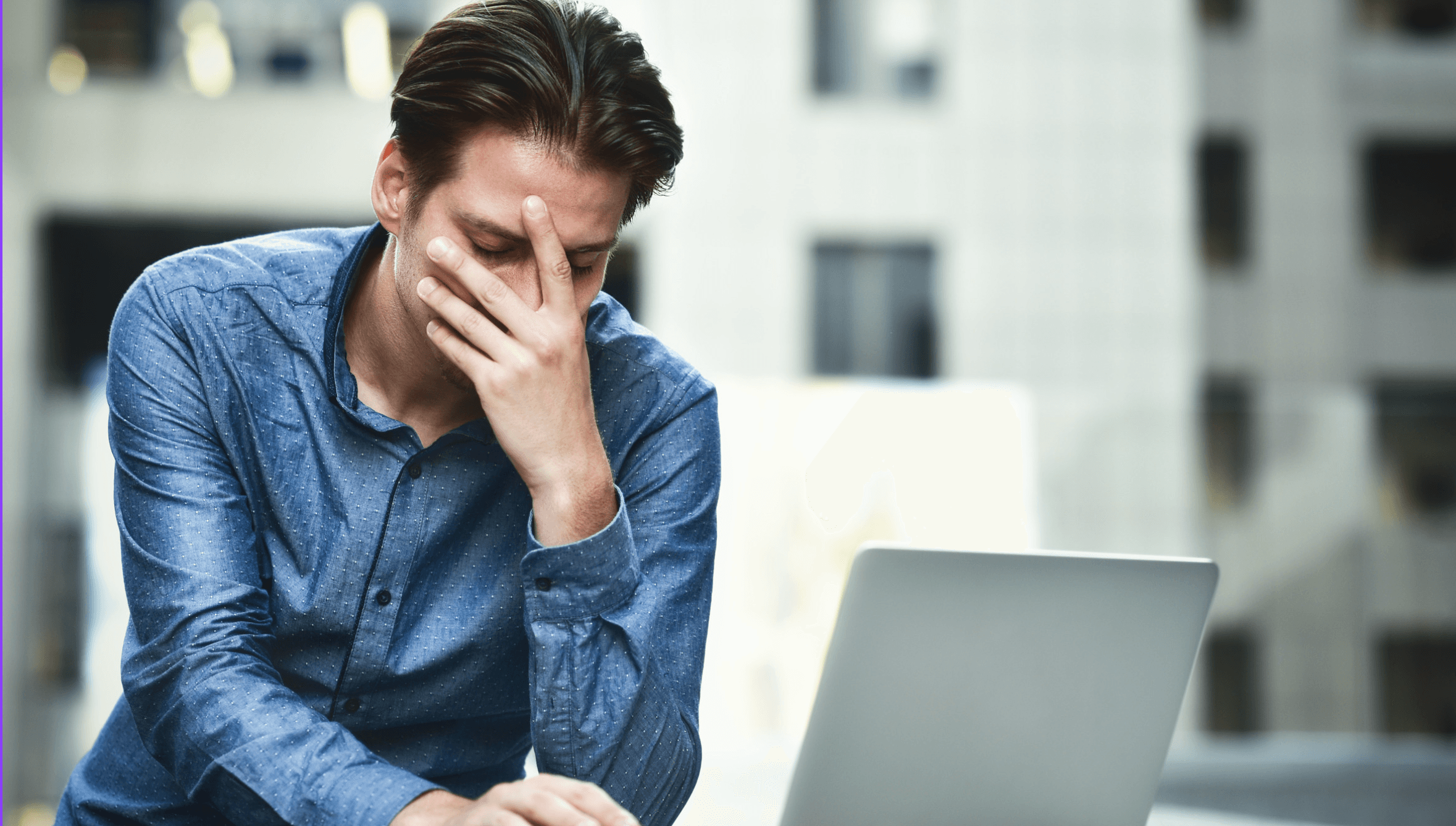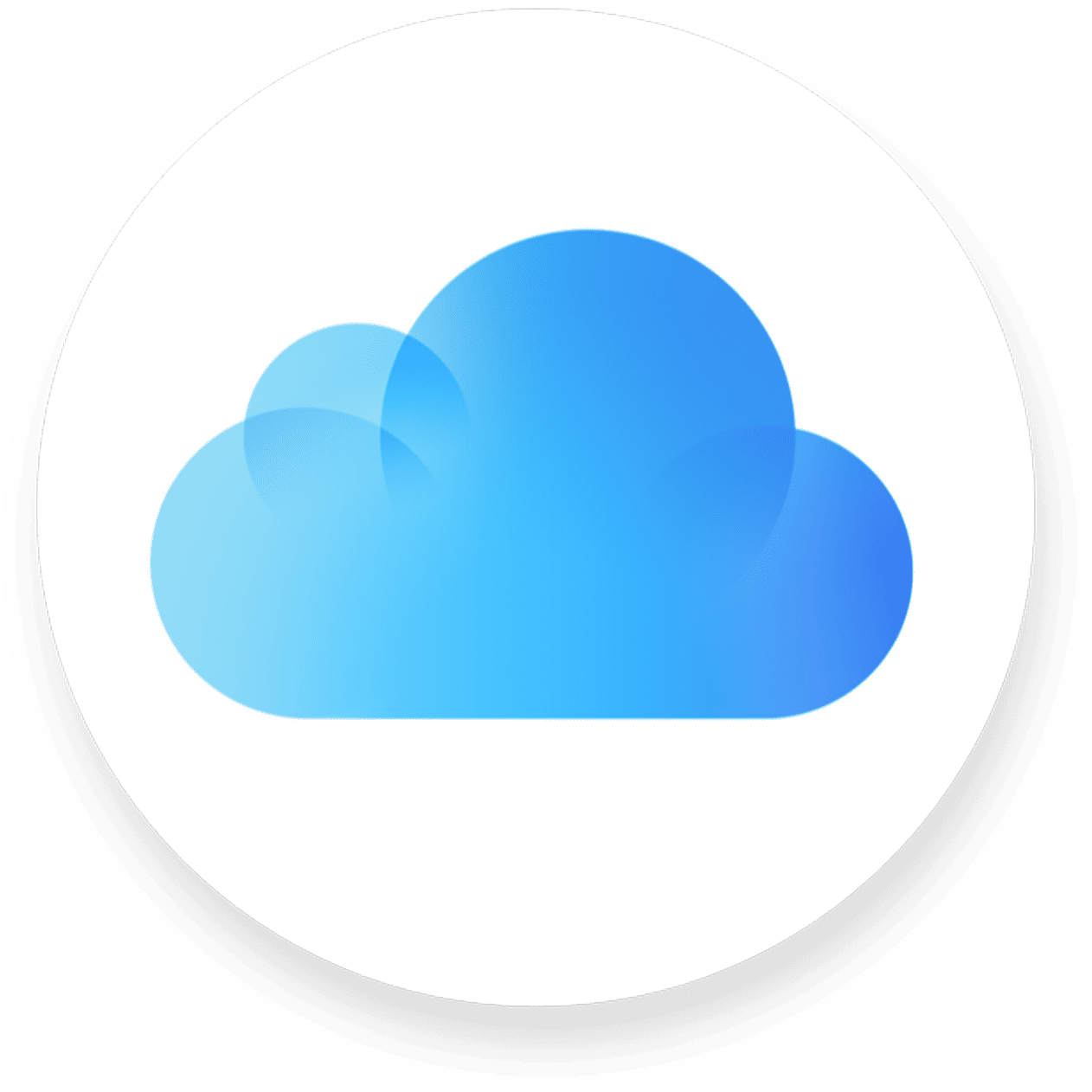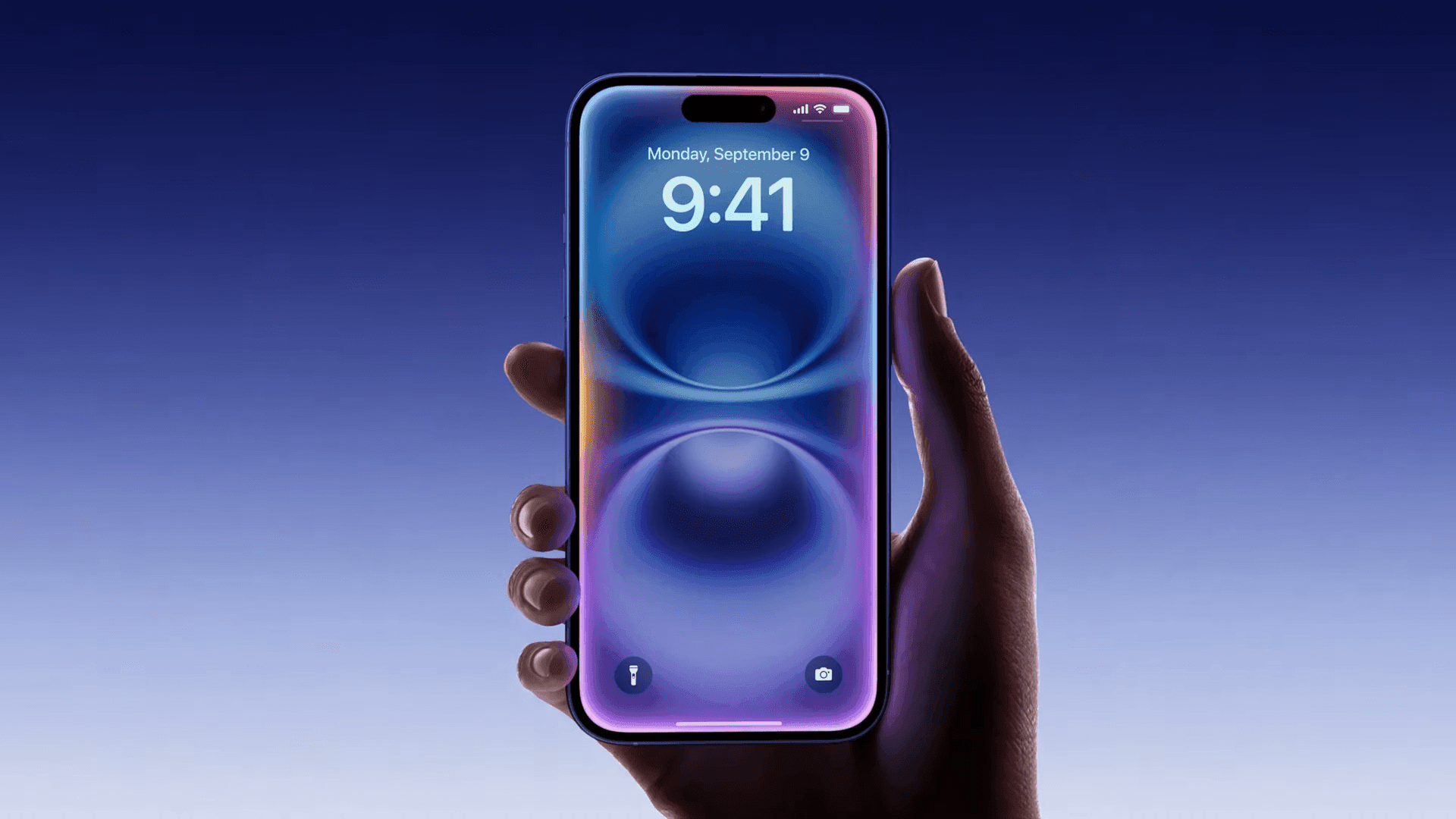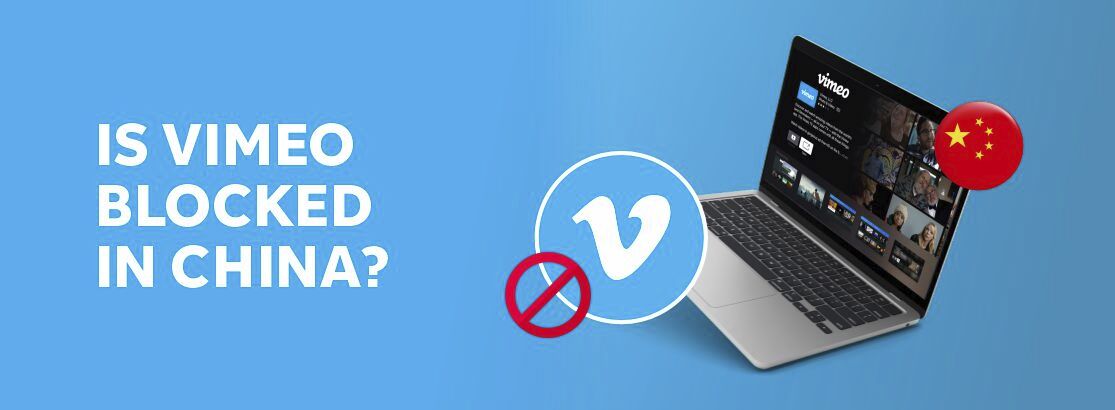如何使用5个不同的录音机在Mac上录制音乐
这是Mac的5个最佳录制软件工具,用于录制您的音乐或声音,并创建一个用于存储或播放的音乐文件。
为什么在Mac上录制您的音乐?主要目的是您可以保持声音。借助计算机中有适当的Mac音乐软件工具,进行音乐录制比以往任何时候都容易。您可以从电影或视频播放器中录制自己喜欢的歌曲,将自己录制在计算机中,捕捉现场表演的环境声音,或创作完整的歌曲。
不要错过:如何在任何Mac上录制YouTube视频
如果您想在Mac上录制音乐,那么无论您倾向于录制的音频源如何,都可以通过音乐录音机与内置的麦克风或外部麦克风一起进行音乐录音机进行录制。如果您为从Mac的系统而不是麦克风捕获音乐而疯狂,MAC Audio Recording应用程序 - AppGeeker的Audio Recorder是一个不错的选择。

您需要在Mac或MacBook上录制音乐吗?
在您深入了解Mac唱片音乐或音频的过程之前,请确保准备这些齿轮:
1。您的Mac计算机。这是一个可用于录制和编辑的强大音乐工作室。
2。内置麦克风或将与您的Mac机器一起使用的外部麦克风,以记录音频。
3。数字音频工作站(DAW)软件,例如本机QuickTime播放器,GarageBand,Voice Memos,以及MacOS的AppGeeker Audio Recorder等音乐录制和制作软件。
4。录制的音乐来源,无论是周围的声音还是从Mac上的应用中发出的音乐,还是像YouTube这样的网络。另请阅读:如何记录Mac的计算机音频
5。可选。如果您记录麦克风和连接到Mac的乐器并获得更好的音质,建议使用音频接口设置。
以下部分将三个MAC内置的语音和音频录制器汇总在一起,以通过麦克风录制音乐:通过QuickTime,GarageBand和Voice Memos,以及一个灵活的第三方工具,可以在Mac上创建音乐录制,并使用多个曲目 - 在机器,人声,乐器或其他曲目上播放的音乐。
无论您选择的音频录制软件Mac如何,音乐创建过程都非常容易。
QuickTime新的录音录制 - 将音乐曲目录制到Mac
如果您正在寻找用于记录音频的最佳录音机软件,那么请访问QuickTime Player。该应用程序包含在Mac中,尽管它的名称表明,但它仍能使用声音屏幕录制,并且只需录制简单的语音音频即可。当您用声音,播客,配音,现场表演或其他外部曲目录制歌曲或旋律时,这很有用。
使用QuickTime在Mac上录制音频进行音乐制作很简单。一旦您在计算机上打开QT播放器:
步骤1-单击文件>新的音频录制。
在QuickTime Player的菜单栏中找到文件,单击它,然后从其菜单中选择新的音频录制。

步骤2-选择麦克风和音频文件格式的录制选项。
当音频记录窗口打开时,单击“红色记录”按钮旁边的选项图标(倒箭头),然后选择“内部麦克风”以录制音频。
要从外部源(例如麦克风或乐器)上录制音乐音频,您需要将音频设备连接到计算机,并从选项菜单中的麦克风中选择它。
提示:如果您需要让Mac录制内部音频,例如网站上的流音乐,在线访谈等下面的录音机软件路线并完成任务。
要制作具有最高音频质量的音乐文件,请确保在质量下检查“最大”选项。

步骤3-点击红色唱片按钮并开始唱歌或演奏乐器。
准备触发Mac录制音频时,请单击“红记录”按钮。
录制会话开始后,将自己靠近麦克风或外部源,并演唱人声或演奏乐器,因此从源中发出的声音被捕获为音乐录制文件。
步骤4-点击停止按钮以结束录制。
完成录制后,停止并播放录制的音频剪辑来测试声音。
步骤5-通过单击文件>保存将音乐记录保存到Mac上。
要将录制作为音乐文件导出并将其保存到Mac的驱动器中,请转到菜单栏中的文件>保存。您可以按期望重命名文件。您录制的音频音乐将以AAC格式或AIFF-C格式保存,具体取决于您配置的质量。
AppGeeker录音机 - 内部录制MAC的音乐
录音机是一种首选的录制解决方案,允许任何Mac用户从具有高质量的各种来源录制任何音频。您可以轻松地记录通过麦克风传播的声音,音乐和其他音频来源,例如现场音频和音乐安排。最好的仍然,该应用程序提供了直观的选项,可以在外部音频和内部声音录制之间切换,这意味着可以从Mac Computer System Sounds录制音乐。
当然,该软件还可以将多轨歌曲与一首相同的音乐录制进行处理。可以同时录制Mac之外的音乐和通过任何MacOS应用程序播放的歌曲。
这是在Mac上录制音乐曲目并制作高质量音乐文件的方法。
- 在Mac上启动录音机并选择录音机录制音乐录音。
- 要录制在Mac上播放的音乐,例如YouTube或Internet上的音频,请打开“系统声音”的切换。
- 如果您需要将口语和声音记录到硬盘驱动器上,请单击以启用“麦克风”。
- 最后,打rec按钮。
- 您希望从Mac录制的Mac上播放音乐,或者唱歌自己正在进行的录音。
- 要结束录制,请单击停止浮动窗口上的图标。
- 检查录制并通过播放声音测试声音。然后单击节省要在Mac上导出并保存音乐录制。

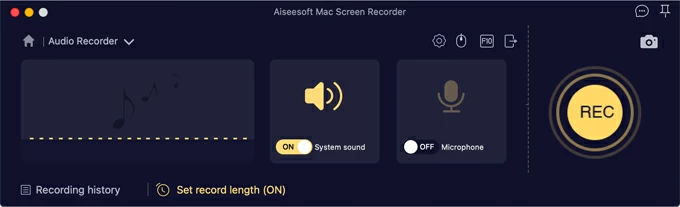
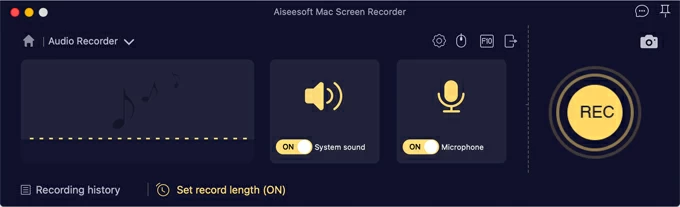
![]()
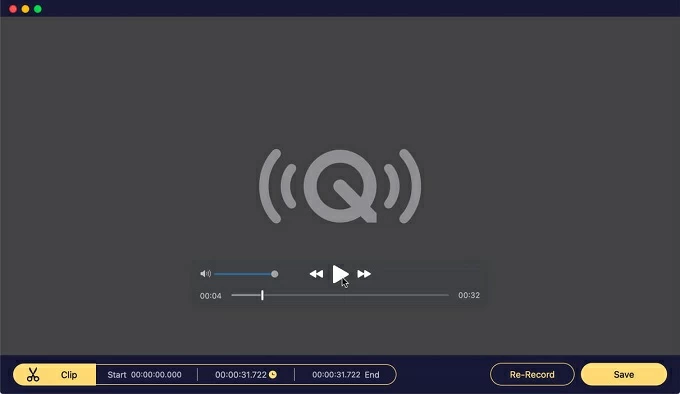
提示:该软件允许您自定义希望音乐录制的格式,此页面可以指导您这样做。如果您需要将音乐记录为MP3声音文件,这是一个有用的功能。
在这里将讨论一些充当QuickTime替代方案的顶级Mac音乐录音机。这将帮助您轻松捕捉Mac上的音乐。
1。音乐车库带
如果您正在寻找具有具有多轨音频录制Mac音乐的本机录音机应用程序,那么一个不错的选择是Apple GarageBand应用程序。这是MacOS录制现场音乐的好录音路线。
与GarageBand Mac进行声音录制以自己录制音乐非常容易。单击工具栏上的记录按钮后,录制过程将启动。之后,您可以使用内置的编辑工具来管理轨道,混合多个轨道并保存文件。
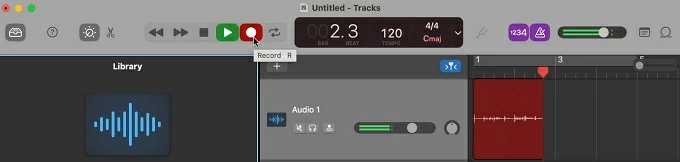
除了用于配乐的录制功能外,该应用程序是一个总体数字音频工作站,可提供各种软件仪器和预制包装,一套音乐课程等。
2。语音备忘录
语音备忘录是MAC计算机上的内置语音录制软件,可轻松录制压缩和无损音频。尽管它经常用于录制会议,快速思考,对话和其他录音事件,但它是一个相当大的Mac音乐录音机,用于录制歌曲的人声以创建简单的录音。
要直接从语音备忘录录制,并使用内置麦克风(支持的耳机或外部麦克风)将声音直接捕获到Mac计算机上,请按照以下步骤操作:
1-在Mac上打开语音备忘录。
2-单击红色记录按钮以启动语音备忘录。
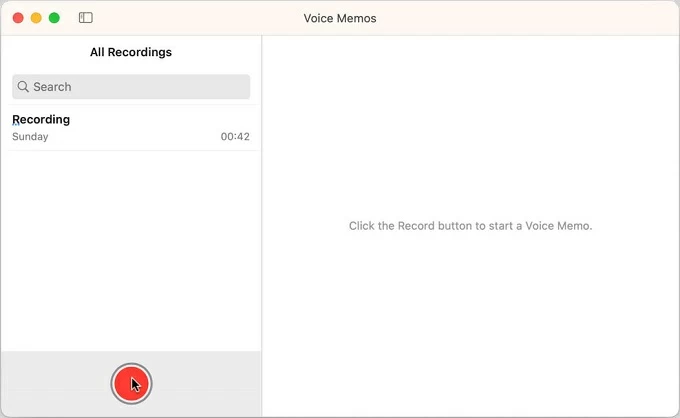
3.语音备忘录正在录制时,足够近,可以与内置或外部麦克风说话或唱歌,以提高音频质量。
4-要暂停记录,请单击左下方的暂停按钮。
5-完成后,在录制软件屏幕右下的右下完成点击完成。
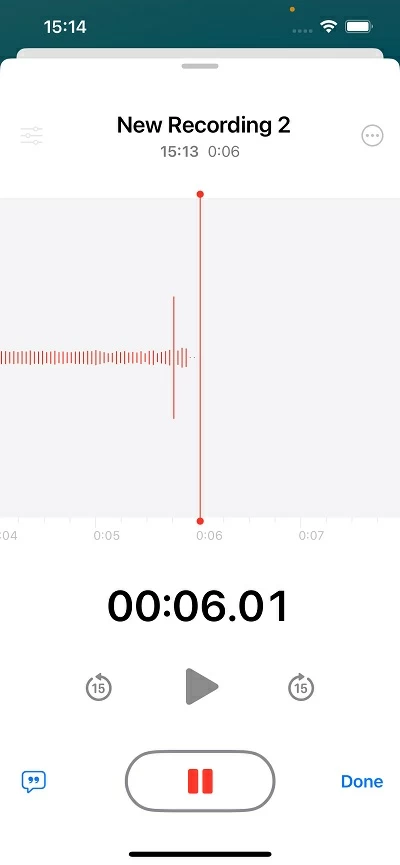
相关文章:如何在iPhone上录制歌曲
3。大胆
录制和编辑Mac的音乐的另一种免费方法是使用Audacity。它可以一次记录多个频道,并让用户以.mp3格式将项目导出到音频文件。音乐制作过程需要麦克风或外部麦克风,或者您的乐器(如吉他和钢琴)(如有需要)。
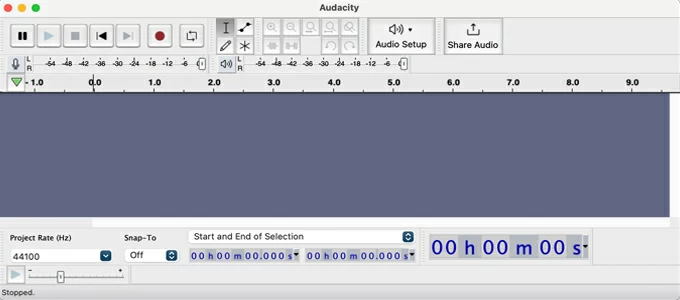
要录制轨道,打开大胆,单击音频设置>录制设备,然后从菜单中选择您的连接麦克风进行录制。
在菜单栏中,选择轨道>添加新的曲目以创建一个新的轨道,立体声轨道,标签轨道,时间轨道。要开始录制,请点击程序左上方的录音控件的红色记录按钮。停止录制后,如果您录制了多个曲目,则需要单击曲目>混音,例如声音,乐器中的声音或其他曲目。要将录制保存为Mac上的音频文件并收听您的音乐曲目,请单击“文件”>“保存”。
但是,如果您需要用Audacity录制计算机音频,例如在Mac上播放音乐,则此免费的录音机可能会让您失望。您必须安装其他音频输入设备,以将Mac音频路由大胆路由,然后捕获来自系统的音乐。
相关文章
如何在MacBook上记录内部音频